WLAN導入のためのサイト調査ガイドラインの理解
偏向のない言語
この製品のドキュメントセットは、偏向のない言語を使用するように配慮されています。このドキュメントセットでの偏向のない言語とは、年齢、障害、性別、人種的アイデンティティ、民族的アイデンティティ、性的指向、社会経済的地位、およびインターセクショナリティに基づく差別を意味しない言語として定義されています。製品ソフトウェアのユーザインターフェイスにハードコードされている言語、RFP のドキュメントに基づいて使用されている言語、または参照されているサードパーティ製品で使用されている言語によりドキュメントに例外が存在する場合があります。シスコのインクルーシブ ランゲージの取り組みの詳細は、こちらをご覧ください。
翻訳について
シスコは世界中のユーザにそれぞれの言語でサポート コンテンツを提供するために、機械と人による翻訳を組み合わせて、本ドキュメントを翻訳しています。ただし、最高度の機械翻訳であっても、専門家による翻訳のような正確性は確保されません。シスコは、これら翻訳の正確性について法的責任を負いません。原典である英語版(リンクからアクセス可能)もあわせて参照することを推奨します。
内容
はじめに
このドキュメントでは、WLAN導入のサイト調査のガイドラインについて説明します。
前提条件
要件
次の項目に関する知識があることが推奨されます。
- IEEE 802.11 ワイヤレス
- 無線 LAN の設計
使用するコンポーネント
このドキュメントの内容は、特定のソフトウェアやハードウェアのバージョンに限定されるものではありません。
このドキュメントの情報は、特定のラボ環境にあるデバイスに基づいて作成されました。このドキュメントで使用するすべてのデバイスは、クリアな(デフォルト)設定で作業を開始しています。本稼働中のネットワークでは、各コマンドによって起こる可能性がある影響を十分確認してください。
バックグラウンド
ワイヤレス LAN(WLAN)導入の最初のステップは、目的とする運用を確実に行うことができるように、特定の環境における無線周波数(RF)動作を評価するサイト調査を実行することです。
ワイヤレス ネットワークでは、不十分な計画やカバレッジにより、多くの問題が発生します。
多くのサイト調査は正しく行われていない、またはサイト調査がまったく行われていないことがわかっています。
このドキュメントの目的は、調査レポートの分析を通じてチェックすべき重要な項目を適切に計画、準備、識別するためのガイドラインを提供することです。
表記法
ドキュメント表記の詳細は、『シスコ テクニカル ティップスの表記法』を参照してください。
サイト調査の種類
調査には、パッシブ、アクティブ、プレディクティブの3種類があります。
パッシブ調査
パッシブ調査は、リスニング専用モードで実行されます。調査クライアントは、アクセス ポイント(AP)に関連付けられません。
このような調査は、不正なデバイスを探す場合や、インフラストラクチャデバイスからダウンリンクRFカバレッジの適切なゲージを求める場合に役立ちます。
パッシブ調査では、次のことが行われます。
- 不正デバイスを特定する
- RF の問題範囲を迅速に検出する
- 最終的な RF 設定を検証する
- 初期調査を実行する
パッシブ調査による情報の最も重大な損失は、アップリンク情報、物理(PHY)レート境界、および再送信です。
PHY レートは、通常、RF 信号およびノイズ レベルに基づきます。パッシブ調査は、特定のクライアントにより測定されたビーコンの信号伝播のみ報告します。
PHY レートは、AP 間で送受信される実際のデータによってのみ測定できます。
アクティブ調査
アクティブ調査は、調査全体で使用される AP に関連付けられた調査クライアントで実行されます。
クライアントは、関連付けられると、一般的な802.11クライアントが実行するすべてのタスクを実行します。これには、RF条件の変更と再送信に伴うレートシフトデータレートが含まれます。
アクティブ調査は、通常、設計の基本となるほとんどの詳細を提供するため、新しい WLAN 導入で使用されます。
アクティブ調査では、主に次の 2 つの方式が使用されます。
Basic Service Set Identifier (BSSID) Method:この方式は、クライアントをAPの無線MACアドレスにロックし、クライアントのローミングを許可しません。Service Set Identifier (SSID) Method:これは、通常、導入後に使用され、複数の AP の調査に使用されます。これにより、調査クライアントに SSID を関連付け、クライアントが複数の AP でローミングできます。
予測調査
予測調査は、ソフトウェア プログラムにより実行されます。このプログラムでは、カバレッジ エリア情報を使用して、RF アルゴリズムに基づき AP を配置します。
これらの調査は、通常、現地測定が欠落しています。
予測調査を組み込むのに最適なタイミングは次のとおりです。
- 導入環境が構築されていない。
- WLAN関連ハードウェアの予算環境を把握する必要がある場合。
- ローミングの要件があまり厳しくない場合。
調査の準備
このチェックリストを利用して、調査の準備を行います。
主要件の識別:
- RFアプリケーションのニーズ(音声、データ、場所など)
- 施設のタイプ
- クライアント デバイスのタイプ
- 業種
- ユーザアンケート
施設要件の特定
- 単層
- 多層
- キャンパス(屋内外)
- 倉庫
- デジタルフロアプランの入手
クライアント デバイスのタイプの要件の識別
- 最小受信信号強度インジケータ(RSSI)
- 最小信号対雑音比(SNR)
- 遅延およびジッター耐性
- 最大送信(Tx)電力
調査計画
このチェックリストを利用して、調査の計画を行います。
初期ウォークスルー
- 建築形式を識別
- 問題がありそうな領域を予測
- 調査エリアを確認
- メイン カバレッジ マップに記されていないエリアの詳細をチェック
- 予期しないローミングパスの確認
正しい調査モデルの選択
- Data
- 音声
- 場所
正しい導入特性の判別
- 稠密導入
- モバイル性が高い(多数のセル、信頼性が高い、高速で移動するクライアント)とノマディック(一時的な位置)
- 予測と現実
調査に使用されるツールの指定
- デジタルフロアプランの入手
- Cisco Spectrum Expert などのスペクトル分析ツール
- Airmagnet Survey または Ekahau Site Survey などの専門調査ツール
導入するクライアント デバイスの定義
- 最大 Tx 電力レベル
- レシーバの感度
- アンテナ
物理的要件の判別:
- 電源
- ケーブルに関する考慮事項を確認
- 取り付けおよびファスナーの考慮事項
- 屋外接地および大気放電保護
- モニタリングおよびスニフィング用の追加 AP の配置を考慮
サイト調査プロバイダーに質問する基本項目のチェックリスト
- 使用する周波数帯域:2.4 GHz、5 GHz。
- Airmagnet や Ekahau など、調査に使用されるツール。
- アクティブまたはパッシブ調査。
- 自動サンプリング。
- 調査実行に使用されるアダプタのタイプ。
- 階段の吹き抜け、エレベータ、電気室、通気孔、機械室など、「範囲内」または「範囲外」のカバレッジエリア。
- セルエッジのターゲットRSSIで設定されたカバレッジと信号凡例を使用して、すべての「範囲内」エリアのRFカバレッジを表示するヒートマップ。
- ターゲットSNRとSNR凡例を使用して、すべての「範囲内」エリアのSNRを表示するヒートマップ。
- ターゲットノイズフロアが設定され、ノイズフロアの凡例を使用して、すべての「範囲内」エリアのノイズフロアを表示するヒートマップ。
- 潜在的な干渉源のスペクトル分析スクリーンショットおよび記録。高速フーリエ変換(FFT)、スペクトログラム、デューティ サイクル、マックス ホールドなど、分析目的を定義。
- 潜在的な干渉源を特定およびリスト化。 施設のウォークスルー検査を実行します。電子レンジ、コードレス電話など、潜在的な干渉源があるかを尋ねて特定。
- 使用する AP ハードウェア。たとえば、Aironet 3500シリーズアクセスポイントとAironet 3600シリーズアクセスポイントでは、ヒートマップの表示が異なる場合があります。購入して導入する予定のAPに一致するAPを選択します。
- パッシブ調査を実行する場合は、一度に使用するAPの数(1または3)を定義します。1つより3つのほうが高速ですが、APの配置は最適ではない可能性がありますを参照。
- 実施する調査のタイプ(音声、ロケーション、データのみ)を特定します。
不適切な調査の原因となる誤り
サイト調査レポートの結果が実際より良くなる調査ツールを使用すると、調査を正しく行うことができません。 このような誤りがあると、実際には特定のエリアのクライアントデバイスのカバレッジが非常に弱い場合に、フロア全体または建物全体で十分なカバレッジがあるように見える場合があります。
調査レポートに表示されない間違いや問題がないか実際のデータを再検査できるように、常に調査レポートと共に実際の調査データファイルを要求します。
キャリブレーション
調査ツールのマップ キャリブレーションにより、マップの 2 ポイント間の正確な距離を定義できます。
たとえば、マップで 40 フィートの壁に線を引き、この線の距離が 40 フィートと指定できます。 マップの残りの部分は、この定義した距離に基づいてスケールを変更できます。
マップが正しくキャリブレートされない場合、AP から生成されるヒート マップは、正しい距離を示しません。
正しくキャリブレートされないマップからデータを収集すると、調査レポートが不正確になります。ヒート マップが正しくないと思える場合、調査レポートのマップ キャリブレーションを確認することをお勧めします。
ほとんどの場合、単一のデータポイントまたはAP無線は、実際のカバレッジと比較して、調査マップのカバレッジがはるかに大きくなります。 APヒートマップを個別に表示し、カバレッジの実際のサイズを確認することをお勧めします。
たとえば、フロア全体をカバーするAPヒートマップが表示される場合、キャリブレーションが正しく設定されていないことが示されている可能性があります。
イメージが引き伸ばされたり、歪んだりした場合に、マップが正確に表示されないことに注意してください。 この場合、マップは、正しくスケールされていません。
精度を高めるために、キャリブレーションに使用する距離を測定する際に、マップ上で長い距離を使用します。
小さい戸口を使用した 1 ミリメートルの相違は、廊下全体を使用した場合の 1 ミリメートルの相違と比較すると、結果に大きな悪影響を及ぼします。
図面がインポートされるときのデフォルトの寸法は、120 フィート X 120 フィートです。 120 フィート X 120 フィートでキャリブレートしたマップを使用する場合、マップはキャリブレートされていません。
調査完了後は、マップを再びキャリブレートして、マップ キャリブレーションが正しくスケールされていないときに収集した調査データを修復することはできません。 マップ キャリブレーションを修正して、新しい調査を実行する必要があります。
図1:デフォルトの寸法が120フィートX 120フィートの不適切なスケールのマップ
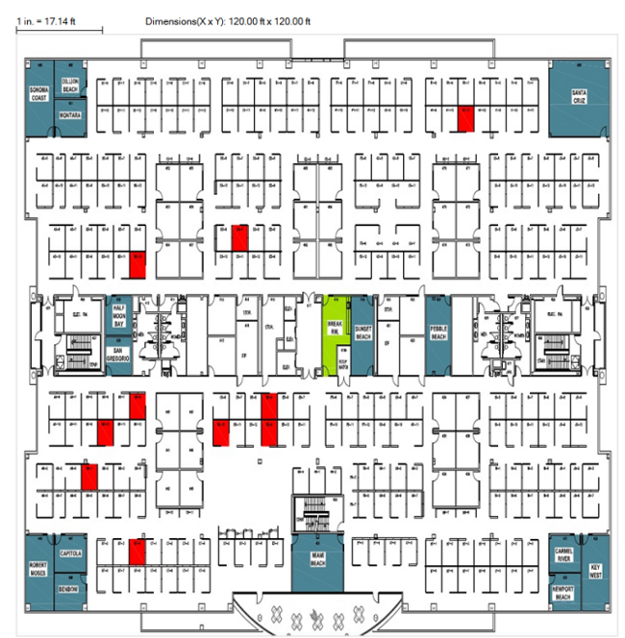
図2:適切にキャリブレーションされたマップ
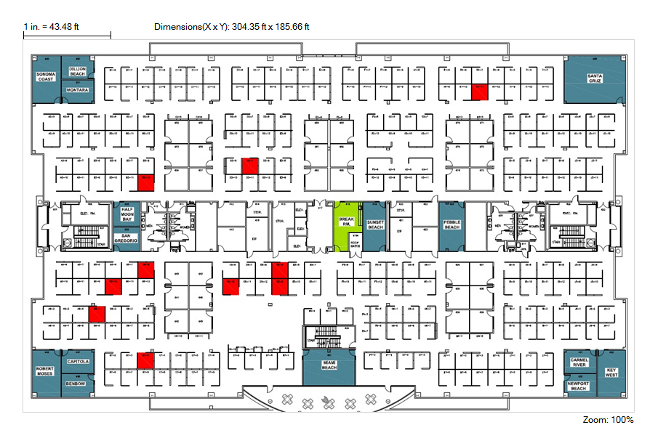
マップキャリブレーションを必ず確認してください。マップの 2 ポイント間の距離を測定し、精度を検証します。
AirMagnetの「測定ツール」を使用して、マップ上の目的のポイント間の距離を測定します。
図3:測定ツール
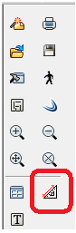
信号の伝搬
「信号伝搬アセスメント」を使用すると、サイト調査アプリケーションでデータポイント間の信号伝搬を予測できます。 この値が高すぎると、結果が不正確になり、カバレッジが不十分なエリアで許容される信号レベルが表示されます。
レポートを見て、信号が建物の壁やデータポイントが取られたエリアから遠く離れた場所まで伸びているのを確認した場合、「信号伝搬アセスメント」の設定が高すぎる可能性があります。
AirMagnetのデフォルト値は40フィートです。これは正確な結果を得るには精度が不十分です。 15 ~ 20 フィートを設定すると、精度が上がります。 前述したように、APヒートマップを個別に表示することが常にベストプラクティスです。
信号が単一のAPからどのくらい伝搬されるかに注意し、APから離れるにつれて信号が弱くなることを確認します。
調査が完了した後は、調査を再実行することなく、「信号伝搬アセスメント」の値を別の値に変更できます。
図4:信号の伝播のデフォルトからの変更
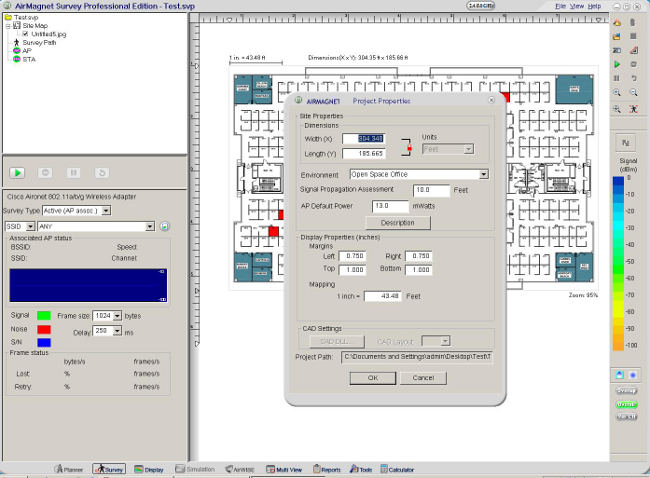
調査経路
データ ポイントが収集された調査経路を検証することが重要です。 測量パスが有効な歩行パスであり、壁を通過するパスがないことを確認します。
調査パスには、目的のカバレッジがある部屋やオフィス内で収集されたデータポイントを示す歩行パスも必要です。
カバレッジを示すものの、歩行経路またはデータ ポイントを含まない部屋またはエリアのカバレッジが正しくないこともあります。
データポイントが収集されたときに、部屋とオフィスのドアが閉じていることを確認します。 調査経路を調べ、データ ポイントの収集頻度を検証します。
不十分な歩行経路
データポイントはすべての場所で取得されたわけではありません。これには、フロアプランの下部に沿ったオフィス内のデータポイントも含まれます。白のエリアでは測定は行われていません。
図5:不十分な歩行経路
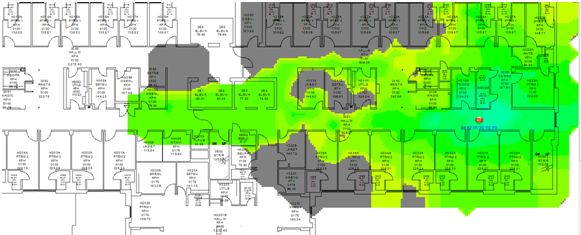
完全な歩行経路
データ ポイントは、フロアプランに従いオフィス内で収集されています。これは、室内の赤および青のラインで示されています。
図6:完全な歩行経路
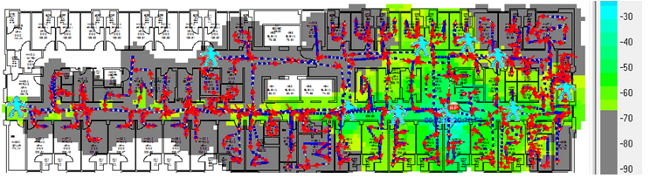
容量の検討
会議室などのエリアでは、クライアント密度が高くなる可能性があるため、カバレッジだけでなくクライアント容量のニーズも考慮することが重要です。
クライアント容量を考慮する場合、クライアント デバイスで使用するアプリケーションをチェックし、必要な帯域幅の量を理解することが重要です。
チャネルスキャン、SSID、およびアダプタのタイプ
「チャネルスキャンリスト」をチェックして、使用中のすべてのチャネルがリストに含まれていることを確認することが重要です。 ワイヤレスインフラストラクチャで使用されているチャネルだけをスキャンすることを推奨します。
データポイント間を歩くのが速すぎて、アダプタがスキャンリスト全体を完了するのに十分な時間を与えない場合、不正確な測定値を受信する可能性があります。
不正デバイスをスキャンする場合、スキャン リストにないチャネルの不正デバイスは検出されないので注意してください。
図7:チャネルスキャンリスト
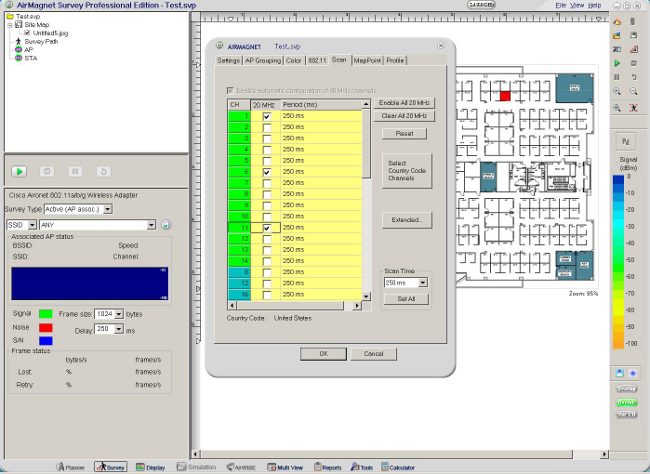
ワイヤレス インフラストラクチャにより提供される SSID のヒート マップをスキャンまたは表示することをお勧めします。 これは、隣接フロアが別の対象外エリアに属する建物において非常に重要です。
ワイヤレスインフラストラクチャからの漏出は、ユーザ自身のカバレッジと思われます。サイト調査で使用されたアダプタを書き留めます。
アダプタには、ワイヤレスネットワークで実際に使用されるデバイスのアダプタと同様の特性が必要です。 調査で使用されたクライアントアダプタのタイプを確認します。
クライアント アダプタのレシーバ感度が優れ、アンテナが強い場合、実際に使用されるクライアントと比較した場合、結果が不正確になります。
評価後の調査での主要な確認項目
評価後サイト調査の主な目的は、現在の RF カバレッジを対象とし、ネットワーク設計要件をサポートできるだけの十分なカバレッジがあるか検証できる詳細情報を提供することです。
また、検証後の調査には、干渉源、機器の配置、および不正デバイスに関する情報も含める必要があります。 サイト調査ドキュメントは、ワイヤレス インフラストラクチャ検証のガイドとして使用します。
このドキュメントでは、評価後の調査レポートで取り上げる必要がある主なトピックについて説明します。
カバレッジ
カバレッジは、ワイヤレス クライアントが RF 干渉の効果に対応できるだけの十分な信号強度および品質でワイヤレス AP に接続できる能力を定義します。
AP のカバレッジの範囲は、クライアント デバイスが AP から離れるときに測定される信号強度および SNR に基づきます。
十分なカバレッジを提供するために必要な信号強度は、ネットワークのクライアント デバイスおよびアプリケーションのタイプにより異なります。
ワイヤレス Voice over IP(VoIP)をサポートするための要件を満たすには、『Cisco 7925G Wireless IP Phone Deployment Guide』の RF ガイドラインを参照してください。
音声アプリケーションのワイヤレス信号強度を -67 dBm 以上、SNR を 25 dB 以上にすることをお勧めします。
サイト調査後の分析の最初のステップは、「信号カバレッジ」を確認することです。 信号カバレッジは、dBm 単位で測定されます。
カラー コード信号ゲージを最小許容信号レベルに合わせて調整し、カバレッジが十分なエリアおよび不十分なエリアを表示できます。
図 8 の例では、マップの青、緑、黄色のエリアは、-67 dBm 以上の信号カバレッジであることを示しています。 カバレッジ マップのグレーのエリアのカバレッジは不十分です。
図8:-67 dBmでの信号
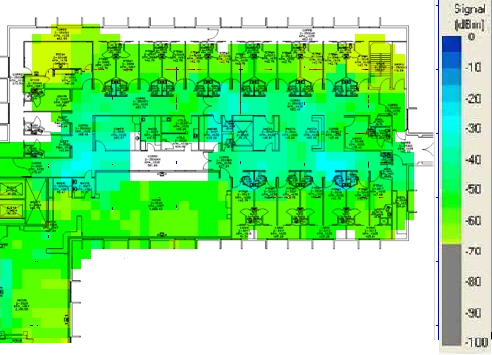
信号カバレッジをチェックする際は、APの無線送信電力が、クライアントデバイスがサポートできる送信電力より大きい電力を使用していないことを確認します。
たとえば、デフォルトでは、Cisco Unified Wireless IP Phone 7925G はデフォルトで使用可能な最大送信電力(2.4 GHz の場合は 17 dBm/50 mW、5 GHz の場合は 16 dBm/40 mW)を使用します。
すべてのエリアで良好なカバレッジを示す調査レポートを作成することは可能ですが、最も高い送信電力で動作するAPがある場合は、クライアントデバイスが同じ送信電力をサポートしていないアップリンクの問題が引き続き発生する可能性があります。
カバレッジが不十分で、クライアントデバイスがサポートできないレベルまでAP送信電力が供給されているエリアでは、ダウンリンクのカバレッジだけが増加します。
図9:AP送信電力レベル
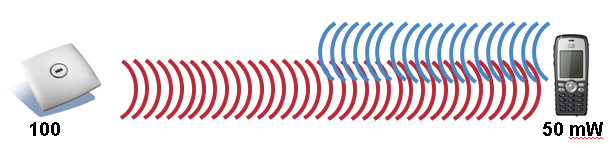
オーバーラップ
サイト調査をチェックして、デバイスが前の AP からの信号を失う前に次の AP にローミングできるだけのチャネル オーバーラップがあるか確認します。
たとえば、『Cisco 7925G Wireless IP Phone Deployment Guide』の RF ガイドラインに基づいて、オーバーラップしないチャネルを使用して、電話が 802.11b/g 環境に導入される場合の隣接チャネルとのオーバーラップを 20 % 以上許可する必要があります。
音声環境では、セルエッジを–67 dBmにして、20 %のオーバーラップを設けることを推奨します。
図10:チャネルオーバーラップ
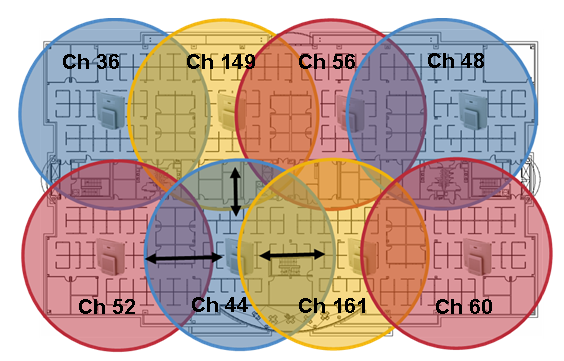
信号対雑音比(SNR)
SNR は、チャネルでの転送信号と背景ノイズとの比率です。 『Cisco 7925G Wireless IP Phone Deployment Guide』の RF ガイドラインに従うと、SNR は 25 dB 以上です(25 = ノイズ レベル -92 dBm、信号強度 -67 dBm)。
AirMagnetツールバーのプルダウンメニューでSNRヒートマップを表示し、選択を変更できます。 Signal Coverage から SNRを参照。
カラー コード信号ゲージを最小許容 SNR に合わせて調整し、SNR が十分なエリアおよび不十分なエリアを表示できます。
図 11 では、マップの青、緑、黄色のエリアは、SNR が 25 dB 以上です。 マップのグレーのエリアでは、SNR が 25 未満です。
図11:25 dBでのSNR
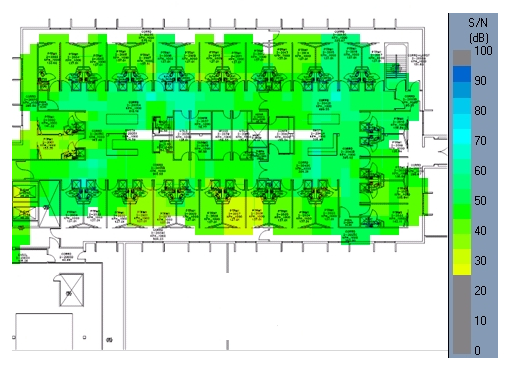
ノイズ フロア
ノイズ フロアは、使用するシステムの周辺環境で確認されるすべての背景 RF 放射です。 RF 信号は、レシーバにより有効で利用可能な信号として検出されるには、ノイズ フロアより強い必要があります。
SNR が 25 dB、信号強度が -67 dBm の場合、ノイズ レベルは -92 dBm 以下でなければなりません。 AirMagnetツールバーのプルダウンメニューで「ノイズフロア」ヒートマップを表示し、選択を Noise Floorを参照。
また、カラー コード信号ゲージを最小許容ノイズ フロア レベルに合わせて調整し、ノイズ フロア レベルが -92 dBm を超えているエリアを表示できます。
図 12 では、フロアのグレーのエリアがノイズ レベル -92 dBm 以下です。 オレンジと黄色のエリアでは、ノイズ レベルが -92 dBm を超えています。
図12:-92 dBmでのノイズフロア
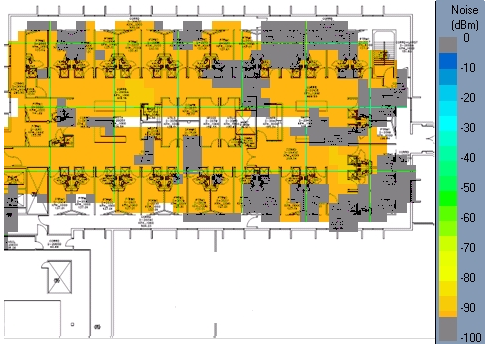
漏出
RF信号は上下のフロアから漏出する可能性があります。別のフロアから信号がどのくらい漏出しているか認識することは重要です。これは、漏出が、共通チャネル干渉の原因となり、AP 無線が非常に低いレベルの電源レベルで機能する原因にもなるためです。
また、同じフロアの隣接するAPが同じチャネルを動的に選択しているように見える理由として、これが考えられます。
各フロアのAPの配置を含むマップを表示し、APの配置が特定のフロアの同じAPの配置よりも直接高くなったり低くなったりしていないことを確認します。 カバレッジを改善するには、フロア間のAPの配置をずらす必要があります。
APの無線ネイバーリストをチェックして、漏出を確認し、別のフロアにあるAPが強い信号レベルで検出されるかどうかを確認します。
シスコ サポート コミュニティの Cisco WLC Config Analyzer では、AP 隣接情報の詳細図を提供しています。
不正クライアントと干渉
不正 AP とは、企業の IT 部門の許可なしに企業ネットワークにインストールされたワイヤレス AP のことです。ほとんどの不正 AP は、安全にインストールされず、部外者が使用して企業ネットワークへのアクセスを提供できます。
これらのデバイスによりセキュリティ リスクが生じるほか、不正 AP は、共通チャネルおよび隣接チャネルの RF 干渉源となり、これにより、企業 WLAN のパフォーマンスが低下します。
これらのAPを使用する正当な理由がない場合は、ネットワークからただちに切断する必要があります。切断することで、ネットワーク全体のセキュリティが改善され、隣接インフラストラクチャ AP との RF 干渉が軽減されます。
ただし、これらのAPが必要なビジネス機能を果たしている場合は、アプリケーションを現在の企業のWLANインフラストラクチャに統合する可能性を調査します。
不正なデバイスと干渉源を検出して記録するために、通常はサービスプロバイダーのエキスパートとの間で個別のウォークスルーを実行します。これにより、その時点で検出された内容の要約が得られます。
図13:Spectrum Expert
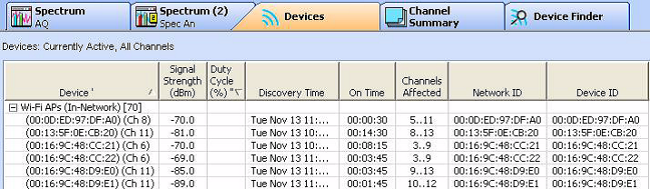
このレポートのみに依存しないでください。また、干渉源や不正デバイスの検出および報告にインフラストラクチャを継続して利用しないでください。
インフラストラクチャデバイスによって検出された不正デバイスは、管理システムに報告して、さらにトリアージと調査を行う必要があります。
図14に、ネットワークコントロールシステム(NCS)の例を示します security summary tab.
図14:NCS Security Summaryタブ
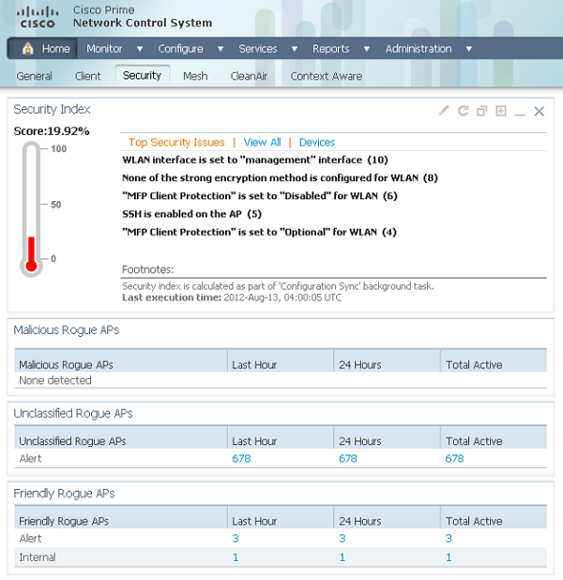
カバレッジ アセスメントの支援のために WLC リンクテストを使用する
現在の AP カバレッジが、クライアントで実行されるアプリケーションで十分かどうかを調べるため、WLC は、使いやすいリンク テスト ツールを提供します。
AP カバレッジの確認方法
ステップ1:クライアントをAPに関連付け、クライアントに一致するMACアドレスから、 WLC > Monitor > Clientsを参照。[Client Details] は、図 15 のように表示されます。
ステップ2:Link Testボタンをクリックして、リンクテストを実行します。このアクションは、クライアントの現在のカバレッジを判別する双方向リンク テストを実行します。
損失パケットがない場合、クライアントを AP から離して、高品質のアプリケーション パフォーマンスを提供できるだけの信号を維持しながら範囲を広げることができるかを調べます。
図15:クライアントの詳細(リンクテストオプションあり)
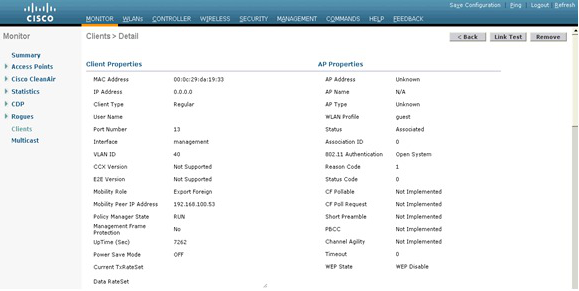
カバレッジの目的は、ノイズ フロアが -92 dBm、SNR が 25 dB で、RSSI が -67 dBm 以上の信号を要求することです。
カバレッジ テストを 2.4 GHz で実行する場合、低データ レートをディセーブルにすることをお勧めします。これは、RSSI が -67 dBm のカバレッジ エリアが、1 Mbps データ レートで 12 Mbps を大きく上回るためです。
これは、範囲と帯域幅の設計に関する考慮事項です。高密度の2.4 GHzネットワークでは、チャネル使用率が高くなります。チャネル使用率を減らす最も効率的な方法は、データ レートを下げることです。
ワイヤレス データ レートを理解する
ワイヤレス データ レート構成は、ワイヤレス ネットワークの調整および最適化に使用できる最も重要なツールの 1 つです。データレートの選択は、カバレッジとパフォーマンスに直接影響を与えます。そのため、データレートを変更すると環境にどのような影響を与えるかを理解することが重要です。
カバレッジ(セル サイズ)
高データ レートと比較して、低データ レートは、復調できる距離が長くなります。これは、データを符号化する方式が複雑でなくなるためです。信号は低いSNRで理解できます。
APの有効範囲を広げるには低いデータレートを有効にし、APの有効範囲を狭めるには低いデータレートを無効にします。
図16:カバレッジ(セルサイズ)
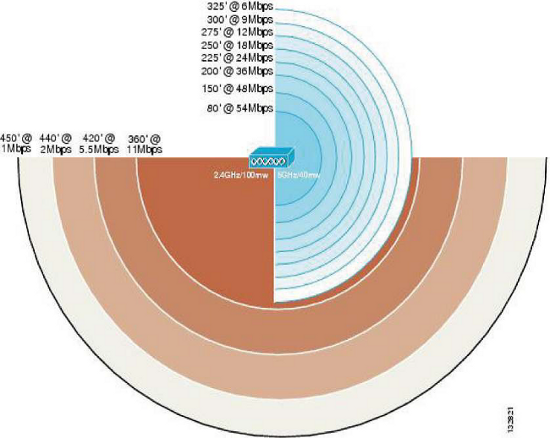
範囲を拡張すると、カバレッジが大きくなり、全体的なスループットが下がります。2.4 GHz 環境(およびチャネルが限定された超高密度 5 GHz 環境)では、隣接する共通チャネル干渉により、チャネル使用率に悪影響を及ぼす可能性があります。
これとは逆に、範囲を縮小すると、パフォーマンスが改善され、共通チャネル干渉が軽減され、チャネル使用率が効果的に下がります。
図17:カバレッジ(セルサイズ)
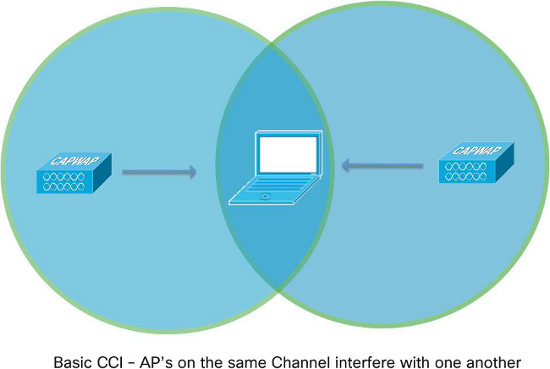
重要なことは、目的の AP 密度およびクライアント/アプリケーション要件に基づいて最適なパフォーマンスを実現できるように、これらのオプションのバランスを調整することです。
たとえば、環境内に音声サービスがある場合、高密度の導入が考えられるため、低データレートを無効にしてパフォーマンスを向上させる必要があります(792xのガイドラインは最低でも12 Mbpsです)。
古い 802.11b スキャナを使用する倉庫では、低いレートをイネーブルにする必要があります。バージョン 7.2 のワイヤレス LAN コントローラ ソフトウェアは、AP グループごとにデータ レートを設定できる、RF プロファイルを使用して、環境をさらにコントロールできます。
通常の環境では、最も低い有効レートを必須レートとして設定します。高密度およびマルチキャスト環境では、複数の高い必須レートがあります。詳細は、このドキュメントの「マルチキャスト配信」セクションを参照してください。
管理フレーム
802.11 管理フレームは、最も低い必須(基本)データ レートで送信されます。 ここで重要なことは、ビーコン トラフィックです。
たとえば、6 SSID の高密度環境で 1 Mbps が必須データ レートとして定義されている場合、67 % のエアタイム(帯域幅)がビーコンで使用されます。
12 Mbps が最も低い必須レートである場合、エアタイムの 5 % のみがビーコンで消費されます。
低データ レートをディセーブルにして、SSID の数を制限すると、管理トラフィックで消費される時間が短くなり、接続クライアントの帯域幅が増えます。
図18:管理フレーム
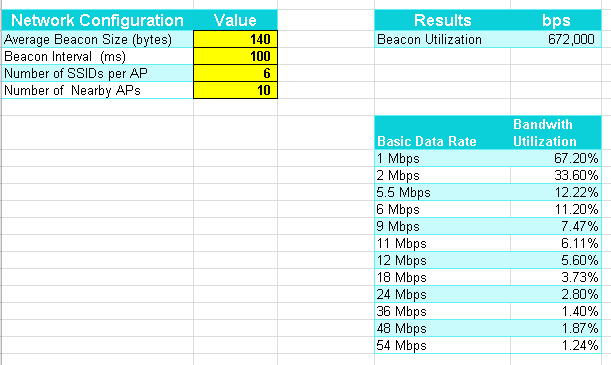
マルチキャスト配信
通常、マルチキャスト/ブロードキャスト フレームは、最も高い必須(基本)データ レートで送信されます。ただし、現在関連付けられているクライアントの転送レートが、最も高い必須レートより低い場合は例外です。
この場合、APは、現在のすべてのクライアントの転送レート以下の最も高い必須レートでマルチキャスト/ブロードキャストフレームを送信します。
たとえば、最も高い必須レートが 24 Mbps、最も低い必須レートが 6 Mbps に設定されている場合、24 Mbps 以上で送信を行うその BSSID のすべてのクライアントは、24 Mbps を使用してマルチキャストを送信します。
ただし、いずれかのクライアント レートが 6 Mbps に下がると、送信は 6 Mbps で行われます。これ以外の場合、そのクライアントは受信できません。
必須レートを変更して、マルチキャスト パフォーマンスを変更します。高い必須レートを設定すると、高帯域幅のマルチキャストストリームを配信できますが、すべてのクライアントがストリームを確実に受信できるわけではありません。
低い必須レートを設定すると、信号強度が弱いクライアントにもストリームを配信できるようになりますが、帯域幅のパフォーマンスが低下します。
一般的なトラブルシューティングのシナリオ
- カバレッジが狭い/AP密度が不十分な疑いがある:AP送信電力が最大の場合は、低データレートを有効にして、クライアントの接続距離を延ばすことができます。これはパフォーマンスに悪影響を及ぼしますが、追加のAPが必要であることを理解するのに役立ちます。
- チャネル使用率が高い:チャネル使用率を下げ、パフォーマンスを向上させるには、低データレートを無効にします。問題を回避するため、この変更を行う前に、ユーザに802.11b/レガシークライアントが存在するかどうかを確認します。
- 大量のSSID:ブロードキャストされるSSIDの数を減らします。APグループのヘルプ。すべての SSID は、デフォルトで 1 秒あたり 10 ビーコンを送信するので、エアタイムを節約できます。
- マルチキャストトラフィック:デバイスでマルチキャストストリームを確実に受信できない場合は、必須データレートを下げる必要があります。マルチキャストストリームが高解像度(HD)ビデオなどの帯域幅を大量に消費する場合、パフォーマンスを向上させるには、高いレートを必須に設定する必要があります。
信号強度の確認
- ソフトウェア アプリケーション inSSIDer を使用します。
- Cisco 792x Wireless Phone のネイバー リストを使用します。
inSSIDer
inSSIDerは、MetaGeekによって開発されたWi-Fiスキャンアプリケーションです。これは、Windows XP、Windows Vista および Windows 7(32 および 64 ビット)と互換性があります。このアプリケーションを使用することで、すでにインストールされているワイヤレス アダプタで受信信号強度を追跡できます。
情報は、[MAC address]、[SSID]、[Channel]、[RSSI]、[Time] など、多くの条件を使用してソートできます。
注:inSSIDerは、ワイヤレスパケットおよびスペクトル分析の完全なソリューションではありません。
inSSIDer は、MetaGeek からダウンロードできます。
inSSIDer をダウンロードおよびインストールすると、図 19 のようなホーム画面が表示されます。
図19:inSSIDerのホーム画面
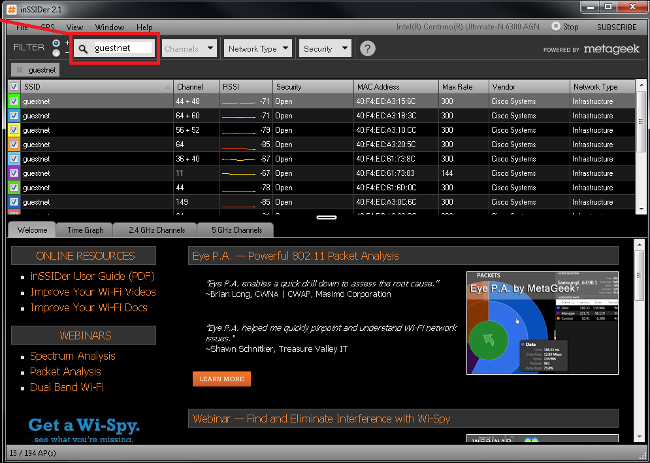
画面上部には、適用できるさまざまなフィルタがあります。図 20 では、フィルタは SSID guestnet に設定されています。測定する SSID をフィルタリングし、隣接する不正ワイヤレス ネットワークによる間違った結果を回避します。
また、フィルタとして、[channel]、[network type](Infrastructure/Adhoc)および [Security](Open、WEP、WPA/WPA2 Personal/Enterprise)も使用できます。
inSSIDer を使用すると、信号強度およびチャネル情報を示すグラフを表示できるので、分析に役立ちます。図 20 の例では、フィルタは、[5 GHz Channels] タブ SSID guestnet に設定されています。
図20:inSSIDer guestnet 5 Ghz Channelsタブ
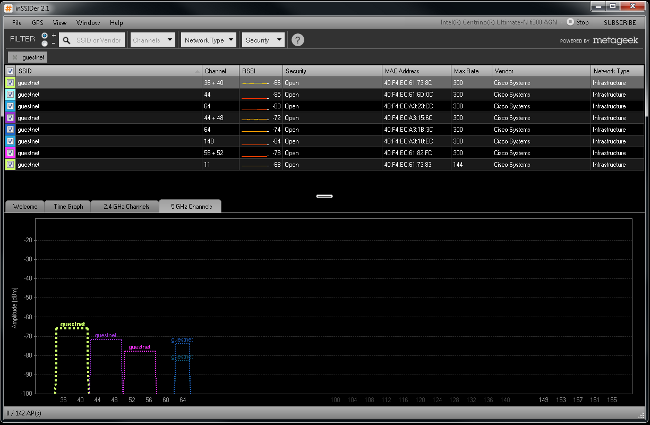
最適なパフォーマンスを得るには、確認するSSIDにワークステーションを接続してください。これにより、ビーコンおよびプローブ応答の処理が速くなります。
音声サービスでは、常に -67 dBm 以上で 2 つ以上の AP を受信する必要があります。
この例の環境では、-67 dBm を超える信号強度は 1 つだけなので、音声サービスは失敗します(SNR が 25 dBm でノイズ フロアが -92 dB の場合)。
環境の変化により RF 問題が生じていると思われる場合、信号強度が時間経過により変化するかを検証できます。
図21:inSSIDerの信号強度の確認
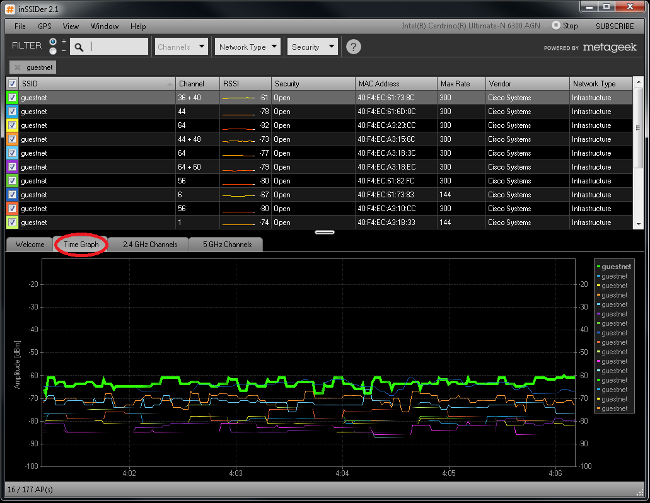
792x Phone のネイバー リスト
Cisco Unified Wireless IP Phone 7925G、7925G-EX、および7926Gを使用すると、 ネイバー リスト メニューを参照。
Cisco Unified Wireless IP Phone 7925G、7925G-EX および 7926G の [Neighbor List] メニューにアクセスするには、[Settings] > [Status] > [Neighbor List] を選択します。
接続されている AP は赤で強調表示されます。自動スキャンモードを有効(デフォルト)にすると、Cisco Unified Wireless IP Phone 7925G、7925G-EX、および7926Gがアイドル(コール中でない)の状態で、現在の信号がスキャンしきい値まで下がった場合にのみ自動スキャンが実行され、リストに表示されるAPは1つだけです。
ネイバーリストのメニューにあるすべてのAPを自動スキャンモードで表示するには、Cisco Unified Wireless IP Phone 7925G、7925G-EX、および7926Gからコールを発信します。ここで、自動スキャンモードで通話がアクティブになっている間は、スキャン操作が絶えず行われます。
[Continuous] スキャン モードでは、Cisco Unified Wireless IP Phone 7925G、7925G-EX および 7926G は、コール ステータス(アイドルまたは通話)や現在の AP の信号レベル(RSSI)に関係なく、必ずスキャンが行われます。
Unified Wireless IP Phone 7925G、7925G-EX および 7926G リリース 1.4(2) では、Auto-RSSI、802.11a または 802.11b/g モードを使用して、強い信号から弱い信号の順にネイバーがリストされます。
[Auto-a] または [Auto-b/g] モードを使用する場合、ネイバーは次の順に表示されます。
- RSSI が -67 dBm 以上の優先度の高いネイバー
- RSSI が -67 dBm 以上の優先度の低いネイバー
- RSSI が -67 dBm 未満の優先度の高いネイバー
- RSSI が -67 dBm 未満の優先度の低いネイバー
図22:ネイバーリスト
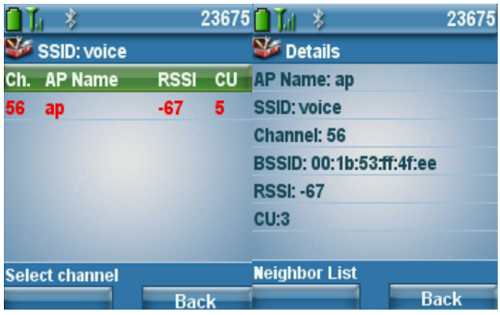

注:図22に示すChannel Utilization(CU;チャネル使用率)メトリックは、最大値が255のQuality of Service(Qos)Enhanced Basis Service Set(QBSS)インデックスを指しています。CU で報告される値を 255 で除算すると、チャネル使用率を計算できます。音声環境では、CU を 105 未満(105/255 = 約 41 %)に維持することをお勧めします。
関連情報
更新履歴
| 改定 | 発行日 | コメント |
|---|---|---|
3.0 |
14-Nov-2023 |
構造、概要、リンク、ブランディング要件、見出し |
2.0 |
01-Aug-2022 |
文法、構造、機械翻訳マスク。 |
1.0 |
14-Feb-2020 |
初版 |
シスコ エンジニア提供
- パトリック・クロークCisco TACエンジニア
- ヤング・キムCisco TACエンジニア
シスコに問い合わせ
- サポート ケースをオープン

- (シスコ サービス契約が必要です。)
 フィードバック
フィードバック